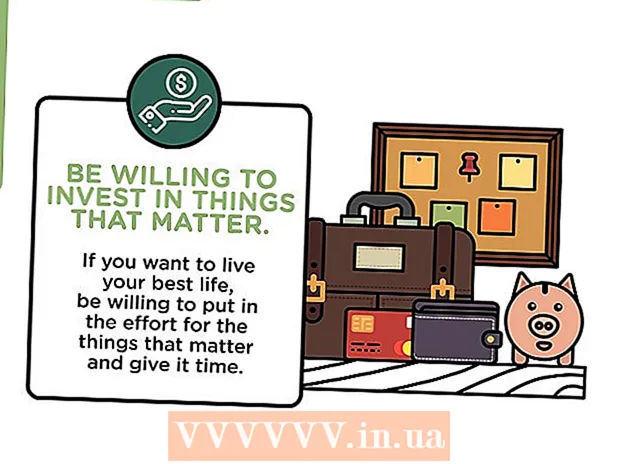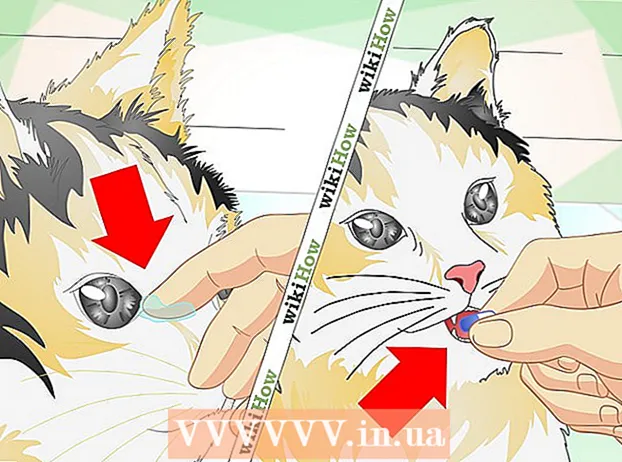Autor:
Marcus Baldwin
Datum Stvaranja:
22 Lipanj 2021
Datum Ažuriranja:
1 Srpanj 2024

Sadržaj
- Koraci
- 1. dio od 2: Kako sakriti fotografije u zbirke i sjećanja
- Dio 2 od 2: Kako koristiti Photo Vault
- Savjeti
- Upozorenja
U ovom ćemo vam članku pokazati kako sakriti fotografije iz zbirki i uspomena u aplikaciji Fotografije na iPhoneu. Također opisuje kako instalirati i konfigurirati aplikaciju Photo Vault koja postavlja lozinku za pristup vašim fotografijama.
Koraci
1. dio od 2: Kako sakriti fotografije u zbirke i sjećanja
 1 Pokrenite aplikaciju Fotografije. Kliknite ikonu raznobojne kamilice.
1 Pokrenite aplikaciju Fotografije. Kliknite ikonu raznobojne kamilice.  2 Dodirnite Albumi. Ovu ćete opciju pronaći u donjem desnom kutu.
2 Dodirnite Albumi. Ovu ćete opciju pronaći u donjem desnom kutu. - Ako je fotografija otvorena u aplikaciji Fotografije, dvaput dodirnite Natrag u gornjem lijevom kutu.
 3 Dodirnite album. Trebao bi sadržavati fotografije koje treba sakriti.
3 Dodirnite album. Trebao bi sadržavati fotografije koje treba sakriti.  4 Dodirnite Odaberi. Ovu ćete opciju pronaći u gornjem lijevom kutu.
4 Dodirnite Odaberi. Ovu ćete opciju pronaći u gornjem lijevom kutu.  5 Dodirnite svaku fotografiju koju želite sakriti. Svaka će fotografija prikazati bijelu kvačicu na plavoj podlozi u donjem desnom kutu.
5 Dodirnite svaku fotografiju koju želite sakriti. Svaka će fotografija prikazati bijelu kvačicu na plavoj podlozi u donjem desnom kutu.  6 Kliknite Podijeli. Ova je opcija označena kvadratnom ikonom u obliku strelice u donjem lijevom kutu.
6 Kliknite Podijeli. Ova je opcija označena kvadratnom ikonom u obliku strelice u donjem lijevom kutu.  7 Dodirnite Sakrij. Dolje desno je.
7 Dodirnite Sakrij. Dolje desno je.  8 Kliknite Sakrij X fotografiju. Umjesto "X", vidjet ćete broj odabranih fotografija.Odabrane fotografije bit će skrivene iz albuma "Moments", "Years" i "Collections".
8 Kliknite Sakrij X fotografiju. Umjesto "X", vidjet ćete broj odabranih fotografija.Odabrane fotografije bit će skrivene iz albuma "Moments", "Years" i "Collections". - Za pregled skrivenih fotografija kliknite Skriveno na stranici Albumi.
Dio 2 od 2: Kako koristiti Photo Vault
 1 Pokrenite aplikaciju Photo Vault. Pritisnite ikonu u obliku mape s ključem.
1 Pokrenite aplikaciju Photo Vault. Pritisnite ikonu u obliku mape s ključem. - Ako nemate ovu aplikaciju na uređaju, instalirajte je.
 2 Dodirnite Započni.
2 Dodirnite Započni. 3 Dodirnite Postavi lozinku. Otvara se zaslonska tipkovnica.
3 Dodirnite Postavi lozinku. Otvara se zaslonska tipkovnica.  4 Dvaput unesite lozinku od četiri znaka. Učinite to kako biste potvrdili da je lozinka ispravno unesena.
4 Dvaput unesite lozinku od četiri znaka. Učinite to kako biste potvrdili da je lozinka ispravno unesena. - Također možete unijeti svoju adresu e -pošte u slučaju da je potrebno ponovno postaviti lozinku.
 5 Dodirnite Dalje.
5 Dodirnite Dalje. 6 Kliknite Slažem se.
6 Kliknite Slažem se. 7 Dodirnite Prvi album. Nalazi se pod "iTunes Album".
7 Dodirnite Prvi album. Nalazi se pod "iTunes Album".  8 Pritisnite +. Ovu ikonu ćete pronaći u donjem desnom kutu.
8 Pritisnite +. Ovu ikonu ćete pronaći u donjem desnom kutu.  9 Dodirnite Biblioteka fotografija. Ovu ćete opciju pronaći u središtu zaslona.
9 Dodirnite Biblioteka fotografija. Ovu ćete opciju pronaći u središtu zaslona.  10 Pritisnite U redu. Photo Vault će pristupiti vašim fotografijama.
10 Pritisnite U redu. Photo Vault će pristupiti vašim fotografijama.  11 Dodirnite album. Ako ne znate koji album odabrati, dodirnite Sve fotografije pri vrhu zaslona.
11 Dodirnite album. Ako ne znate koji album odabrati, dodirnite Sve fotografije pri vrhu zaslona.  12 Dodirnite svaku fotografiju koju želite sakriti. Na minijaturi svake fotografije pojavljuje se bijela kvačica.
12 Dodirnite svaku fotografiju koju želite sakriti. Na minijaturi svake fotografije pojavljuje se bijela kvačica.  13 Dodirnite Gotovo. Ovu ćete opciju pronaći u gornjem desnom kutu. Odabrane fotografije bit će prenesene u Foto -trezor.
13 Dodirnite Gotovo. Ovu ćete opciju pronaći u gornjem desnom kutu. Odabrane fotografije bit će prenesene u Foto -trezor.  14 Pritisnite Ukloni ili Poništi. Ako kliknete Ukloni, odabrane fotografije bit će uklonjene iz albuma, a ako kliknete Odustani, one će ostati u albumima, a također će se kopirati u Foto -trezor.
14 Pritisnite Ukloni ili Poništi. Ako kliknete Ukloni, odabrane fotografije bit će uklonjene iz albuma, a ako kliknete Odustani, one će ostati u albumima, a također će se kopirati u Foto -trezor.  15 Zatvorite trezor fotografija. Kad ponovno pokrenete ovu aplikaciju, unesite lozinku za pristup fotografijama.
15 Zatvorite trezor fotografija. Kad ponovno pokrenete ovu aplikaciju, unesite lozinku za pristup fotografijama. - Da biste zaključali Photo Vault, dvaput kliknite gumb Home.
Savjeti
- Skrivene fotografije mogu se dijeliti pomoću aplikacije Poruke i drugih aplikacija.
Upozorenja
- Ako izbrišete Photo Vault, sve fotografije koje se nalaze u ovoj aplikaciji bit će izbrisane.